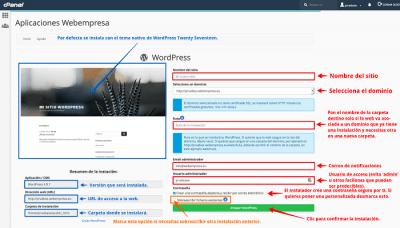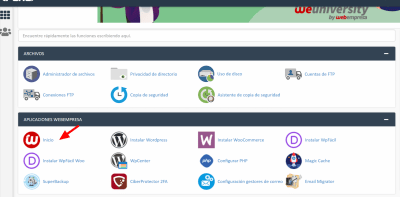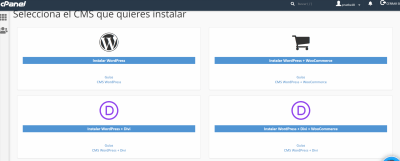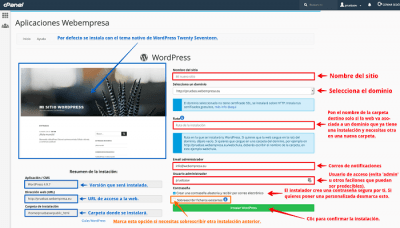Hola, tengo mi página con prestashop y querría cambiarme a woocommerce. Gracias
Contenido solo visible a usuarios registrados
Hola Ana,
Estamos mas que encantados de poder ayudarte pero en este caso podrías darnos un poco mas de contexto? tienes dudas en el proceso para migrar? nos estas consultando si es recomendable hacer el cambio? necesitas saber como migrar los productos en si que necesitas que te informemos o ayudemos sobre este tema.
Un saludo 🖐️
Hola,
Lo que quiero es cambiar mi tienda que está en prestashop y pasarme a woocommerce, pero no sé cómo tengo que hacer. No sé si podría instalar woocommerce directamente en el mismo dominio que tengo mi tienda con prestashop y cómo tendría que hacer pasar pasar el contenido a la nueva instalación de woocommerce, incluyendo los productos con las descripciones, imágenes, etc.
Hola Ana,
En este caso puedes realizar una nueva instalación primero en una carpeta para de esta forma mantener activa tu pagina de prestashop mientras realizas el proceso de migración de datos, para ello primeramente debes ingresar en tu cpanel, puedes seguir nuestra guía:
https://guias.webempresa.com/preguntas-frecuentes/como-acceder-a-cpanel/
Luego de que ya ingresas al Cpanel el resto es más sencillo puedes verificar esta guia que te comparto ahora:
https://www.webempresa.com/blog/instalar-wordpress-facilmente-hosting-cpanel.html
Con ella puedes dirigirte al punto número 2 > ¿Cómo se instala WordPress desde Aplicaciones de Webempresa?. En este punto indica (Luego accede a tu Panel de Hosting) como ya has ingresado comienzas desde este punto, encontrarás un cuadro que mostrara los datos para instalación, tomas en cuenta esta imagen:
muy importante donde indica ruta, vas a escribir algo referente a la web por ejemplo nueva o wordpress, esto con el fin de que al realizar la instalacion sea tudominio.com/nombre que le coloques a la ruta. Básicamente lo que logras con esto es que se mantenga visible y activa tu página en prestashop para trabajar la versión de worpdress directamente en esta carpeta nueva.
Luego de que ya tienes el wordpress instalado se mostraran los accesos que puedes utilizar para ingresar al backend de tu sito instalado, con ellos ingresas al panel lateral de Plugins e instalas este complemento > https://es.wordpress.org/plugins/fg-prestashop-to-woocommerce/ , con el puedces hacer una migracion de los elementos que menciona el mismo plugin los cuales serian:
- migra productos de PrestaShop.
- migra las imágenes de productos de PrestaShop
- migra las categorías de productos de PrestaShop
- migra etiquetas de productos de PrestaShop
- migra CMS de PrestaShop (como entradas o páginas)
Ten en cuenta siempre el leer las descripciones que se encuentran en las informaciones de dichos plugins ya que mencionan que solo estas características se encuentran en la versión gratuita del mismo y posee otras opciones que son solo disponibles en la versión paga.
Una vez que instales este complemento puedes continuar con el proceso dentro del mismo para hacer la migración, sin embargo al ser tan largo el proceso si lo deseas vamos por pasos y primeramente instalar el wordpress e instalas el complemento para la migración.
Un saludo 🖐️
OK. Más o menos entiendo el proceso pero me parece un poco complicado llevarlo a cabo. Si me vas guiando te lo agradezco
En qué carpte instalo wordpress. Hay que crear una nueva?
Hola Ana,
Primero debes acceder al cpanel, para ello puedes utilizar la guía que te compartí previamente:
https://guias.webempresa.com/preguntas-frecuentes/como-acceder-a-cpanel/
Luego de esto ingresas en tu cpanel al siguiente botón:
Luego de esto seleccionas el que deseas instalar:
Una vez elijas el que deseas debes completar los campos siguiendo la imagen que te comparti previamente en rojo:
y teniendo en cuenta esto > muy importante donde indica ruta, vas a escribir algo referente a la web por ejemplo nueva o wordpress, esto con el fin de que al realizar la instalacion sea tudominio.com/nombre que le coloques a la ruta. Básicamente lo que logras con esto es que se mantenga visible y activa tu página en prestashop para trabajar la versión de worpdress directamente en esta carpeta nueva.
Nos comentas ya tengas este primer paso elaborado.
Un saludo 🖐️
Vale. Voy a hacer eso. Una vez que haya terminado con la instalación de woocommerce se puede volver a la dirección de la página principal?
Hola Ana,
No comprendo la consulta que acabas de realizar, como te he comentado ten en cuenta que vas a hacer la instalación en una carpeta nueva es decir este mensaje que te he compartido:
muy importante donde indica ruta, vas a escribir algo referente a la web por ejemplo nueva o wordpress, esto con el fin de que al realizar la instalacion sea tudominio.com/nombre que le coloques a la ruta. Básicamente lo que logras con esto es que se mantenga visible y activa tu página en prestashop para trabajar la versión de worpdress directamente en esta carpeta nueva.
Allí te especifico que tu web principal seguirá siendo visible en su dominio actual simplemente estás creando una instalación en una carpeta es decir dominio.com/nombre que le asignes, para en este desarrollarlo todo y posteriormente migrar.
Un saludo 🖐️
Ya estoy haciendo la migración con el plugin. Hay alguna instrucción para configurar la importación?
O sea, que cuando esté todo instalado correctamente hay que volver a migrar la página al dominio principal, en este caso noas.com.es?
Hola Ana,
Perfecto, ya conociendo el como ingresar al cpanel ingresaras a tu carpeta donde tienes el prestashop e ingresas a la ruta > app > config > y abres el archivo parameters.php.
En este archivo encontraras los datos que te solicita el complemento en relación a la base de datos de prestashop, una vez realizas esto haces click en test conection para validar los datos.
Si este se completa satisfactoriamente seleccionas en las siguientes opciones lo que deseas pasar del prestashop a tu wordpress.
Un saludo 🖐️
Hola
En el Cpanel de tu cuenta de hosting tienes una aplicación llamada Administrador de Archivos, puedes navegar sobre los archivos de tu sitio (es similar a un explorador)
Revisa el siguiente enlace:
https://www.webempresa.com/blog/administrador-de-archivos-de-cpanel-como-buscar-archivos.html
Saludos.